Beste manieren om Facebook-video’s op Android te downloaden
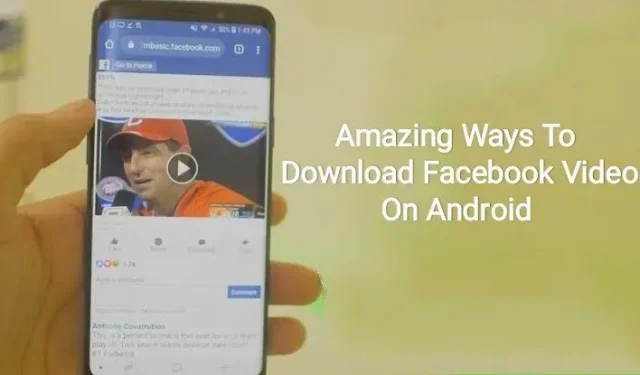
Sommige sociale platforms zoals Facebook geven je geen toegang om video’s rechtstreeks van hun platform te downloaden. Je hebt dus geen andere keuze dan een app van derden te gebruiken om je favoriete video naar je apparaat te downloaden.
Maar wat is de beste tool voor het downloaden van Facebook-video’s op Android? We weten dat u deze vraag vast stelt.
Zo leer je in het artikel over verschillende Facebook-videodownloaders en hun toepassingen, evenals de stappen die je moet volgen om video’s te downloaden.
Opmerking. De stappen om video’s van Facebook naar Android te downloaden variëren van apparaat tot apparaat.
Welke video’s kunnen van Facebook worden gedownload?
Laten we, voordat we verder gaan, eens kijken welke video’s van Facebook kunnen worden gedownload.
Je kunt deze video’s alleen van Facebook downloaden in de “openbare” modus. Daarom kunt u geen privévideo’s downloaden.
In het eerste geval moet u ook een app van derden gebruiken, zoals “MyMedia” of ” GetInDevice ” om video’s naar Android of andere apparaten te downloaden.
Hoe video’s van Facebook op Android downloaden?
Er zijn verschillende manieren om video’s van Facebook naar Android of een ander apparaat op te slaan of te downloaden. De verschillende methoden zijn als volgt.
- baseren
- Fdown
1. Methode – mbasic
Deze methode volgt de volgende stappen om Facebook-video’s op Android te downloaden.
- Open de Facebook-app op uw apparaat en log in.
- Selecteer de video die u wilt downloaden.
- Er zal een pictogram met drie stippen boven de geselecteerde video staan. Klik hier.
- Selecteer de optie “Link kopiëren” in de lijst.
- Ga naar een willekeurige browser-app (zoals Chrome ) op uw Android-apparaat en plak de gekopieerde link in de adresbalk van uw browser door op de adresbalk te klikken en op de optie “Plakken” te klikken wanneer deze verschijnt.
- Vervang “www”in de link door “ mbasic ”. Uw link zal nu verschijnen als ” https://mbasic.facebook.com/…”.
- Klik op het schermtoetsenbord op de knop Start.
- Meld u opnieuw aan bij uw account in de browser als daarom wordt gevraagd.
- Blijf een video aanraken en er verschijnt een pop-upmenu na het inloggen.
- Selecteer Video downloaden. Sta het toe wanneer de browser om toestemming vraagt.
- De gedownloade video verschijnt onderaan het scherm. Klik op “Openen” om de video te bekijken.
- Ga naar de app Bestanden.
- Selecteer de map Downloads.
De video die je hebt geüpload, wordt daar weergegeven. De laatste twee stappen of stappen om gedownloade video’s te bekijken, kunnen verschillen op verschillende Android-apparaten, maar ze zijn in principe hetzelfde.
2. Methode – Fdown
Fdown.net is een alternatieve methode om Facebook-video’s op Android te downloaden. De te volgen stappen zijn de volgende:
- Meld u aan bij Facebook (website of app) op uw apparaat.
- Selecteer de video die u wilt downloaden.
- Klik onder de video op de knop Delen.
- Tik op Koppeling kopiëren. Kopieer voor een website de URL-link.
- Zoek naar https://fdown.net/ in elke browser zoals Chrome die downloaden ondersteunt. Open het.
- Plak de FB-videolink in het zoekvak. Klik op de knop Downloaden.
- De kwaliteit van de video moet worden geselecteerd voordat u op de knop Downloaden klikt, of dit nu normaal of HD is.
Hoe Facebook-video’s downloaden op een Windows-pc?
Er zijn verschillende manieren om Facebook-video’s op pc op te slaan of te downloaden. De verschillende methoden zijn als volgt.
1. Methode – mbasic
De methode om video’s van Facebook op pc te downloaden is dezelfde als de methode om op Android te downloaden. De te volgen stappen zijn de volgende:
- Open de Facebook-app op uw apparaat en log in.
- Selecteer de video die u wilt downloaden.
- Er zal een pictogram met drie stippen boven de geselecteerde video staan. Klik hier.
- Selecteer de optie “Link kopiëren” in de lijst.
- Schakel over naar een andere browser, open een ander tabblad en plak de URL die je hebt gekopieerd.
- Vervang “www” in de link door “mbasic”. Je link zal nu verschijnen als ” https://mbasic.facebook.com/… “
- Druk op het schermtoetsenbord op Enter.
- Gebruik de optie “Video opslaan als” of druk op de toets “Ctrl + S” terwijl u met de rechtermuisknop op de gedownloade video klikt.
- Kies een locatie om de video op te slaan, geef deze een naam en klik op de knop Opslaan.
- U hebt toegang tot uw video-ondersteunende MP4-bestand.
2. Methode – Fdown
Toepassingen van derden kunnen ook worden gebruikt om Facebook-video’s naar uw computer te downloaden, zoals fdown.net . De te volgen stappen zijn de volgende:
- Log in op uw FB-account op uw pc met behulp van een webbrowser.
- Zoek de video die je wilt downloaden.
- Klik onder de video op de knop Delen.
- Tik op Koppeling kopiëren.
- Zoek naar ” https://fdown.net/ ” in elke browser zoals Chrome die downloaden ondersteunt. Open het.
- Plak de FB-videolink in het veld. Klik op de knop Downloaden.
- U moet de videokwaliteit selecteren, normaal of HD.
Hoe video’s van Facebook naar iPhone of iPad downloaden?
Er zijn verschillende manieren om Facebook-video’s op iPhone of iPad op te slaan of te downloaden. De verschillende methoden zijn als volgt.
- Methode 1 – Fdown
De manier om video’s van Facebook naar iPhone of iPad te downloaden is dezelfde als de manier om te downloaden op Android. De te volgen stappen zijn de volgende:
- Meld u aan bij Facebook (website of app) op uw apparaat.
- Selecteer de video die u wilt downloaden.
- Klik onder de video op de knop Delen.
- Tik op Koppeling kopiëren.
- Zoek naar ” https://fdown.net/ ” in elke Firefox-browser zoals Chrome die downloaden ondersteunt. Open het.
- Plak de FB-videolink in het veld. Klik op de knop Downloaden.
- U moet de videokwaliteit selecteren, normaal of HD.
- Selecteer de koppeling “Video downloaden” in de Firefox-browser om de website te openen.
- Klik op het hamburgerpictogram in de rechter benedenhoek op iPhone (of rechterbovenhoek op iPad) en ga naar het downloadgedeelte in de Firefox-browser.
- Tik op de video en selecteer de optie “Video opslaan”.
- De video wordt opgeslagen in de map Camera Roll op uw apparaat.
- Methode 2 – MijnMedia
Een alternatieve manier om video’s van Facebook naar iPad of iPhone te downloaden is MyMedia. De stappen zijn:
- Download vanuit de Apple App Store de app MyMedia – Bestandsbeheer naar uw apparaat.
- Meld u aan bij uw Facebook-account op uw iPhone.
- Selecteer de video die u wilt downloaden.
- Klik onder de video op de knop Delen.
- Tik op Koppeling kopiëren.
- Ga naar de MyMedia-app op je iPhone.
- Zoek naar “fdown.net” en open de site.
- Klik op het tekstgebied en er verschijnt een pop-up, selecteer Plakken.
- Klik op de knop Downloaden.
- De volgende pagina verschijnt met een miniatuur van uw video op het scherm.
- Ga naar “Geavanceerde opties”.
- Selecteer de kwaliteit van de video die u wilt downloaden.
- Klik op “Bestand downloaden”.
- Geef de video een naam om deze op te slaan en klik op Opslaan.
- Laat de video downloaden.
- Klik in de rechterbovenhoek van de applicatie op “Terug”.
- Tik onderaan de MyMedia-app op de optie Media.
- Selecteer de gedownloade video en er verschijnt een lijst met opties.
- Selecteer de optie Opslaan in filmrol.
- De video wordt geüpload naar de app Foto’s op uw apparaat.
4 beste Facebook-videodownloaders voor Android
Sommige video-downloaders van Facebook zijn gratis en veilig. De 4 meest populaire bootloaders worden hieronder beschreven.
- GetfVid
- Fbdownloader.net
- Loader sinds het begin van het jaar
- FBDown.net
1. Gethweed
GetfVid is een eenvoudige applicatie, gemakkelijk te gebruiken, evenals een veelgebruikte en meest gebruikte applicatie. Met deze software kun je video’s in MP4- en MP3-bestanden van Facebook downloaden en Facebook-video’s naar audio converteren. Dit biedt het gemak van het simpelweg kopiëren en plakken van de URL in het juiste tekstveld.
2. Fbdownloader.net
Fbdownloader.net is een veelgebruikte en belangrijke applicatie die nauwkeurige gebruikersondersteuning biedt. Deze app is handig voor mensen die alleen video’s van Facebook of sociale media willen downloaden en niets bijzonders.
Het heeft een eenvoudige procedure en kan ook MP4-video’s downloaden; zelfs geluidsvereisten kunnen video naar MP3-formaat converteren.
3. YTD-bootloader
YTD Downloader is een andere beste Facebook-video-downloader omdat het video’s in high definition downloadt. Maar wist je dat je ook video’s van verschillende sociale platforms kunt downloaden?
Deze applicatie is toegankelijk via elk apparaat, of het nu gaat om internet, Android, Mac, iOS, Windows, enz.
4. FBDown.net
FBdown.net is een fenomenale applicatie van waaruit je Facebook-video’s, GIF’s of live-video’s kunt downloaden, en het biedt gebruiksvriendelijkheid en eenvoud met een eenvoudige procedure.
Het biedt een reeks resoluties tot 4k. Het is geweldig om je video naar MP3-audiobestand te converteren.
Conclusie
Het besluit door te zeggen dat je alleen Facebook-video’s op Android of andere apparaten kunt downloaden met apps van derden, omdat deze geen toegang geven tot directe videodownloads.
U kunt dus verschillende downloaders gebruiken, zoals Fbdownloader.net, YTD, GetfVid, FBdown.net enz. Toegang tot en gebruik van deze downloaders is eenvoudig en u kunt er gemakkelijk uw video’s mee downloaden.
De te volgen stappen voor verschillende apparaten volgens verschillende behoeften worden uitgelegd, en deze procedure moet worden gebruikt om de video te downloaden naar waar u deze nodig heeft.
Veelgestelde vragen (FAQ)
Kan ik video’s downloaden van Facebook naar Android?
Ja, je kunt video’s van Facebook downloaden op Android. Maar er is geen directe toegang waar je video’s rechtstreeks van Facebook kunt downloaden. U moet een app van derden gebruiken om video’s te downloaden. Dit kan snel worden gedaan door een paar stappen te volgen.
Welke soorten Facebook-video’s kan ik downloaden?
Van Facebook kun je alleen video’s downloaden die in het publieke domein zijn geplaatst. Er is geen enkele manier om video’s rechtstreeks van Facebook te downloaden; je moet een app van derden zoals “MyMedia” gebruiken om video’s op Android of andere apparaten te downloaden.
Is het gratis om video’s van Facebook op Android te downloaden?
Ja, je kunt Facebook-video’s gratis downloaden op Android. Apps van derden, zoals GetInDevice, worden gebruikt om video’s van Facebook te downloaden en deze downloaders zijn gemakkelijk beschikbaar en gratis te gebruiken. Er worden in ieder geval geen kosten in rekening gebracht.
Kan ik privévideo’s van Facebook naar Android downloaden?
Nee, je kunt geen privévideo’s downloaden van Facebook op Android. Deze video’s kunnen worden gedownload en openbaar worden gedeeld, of u kunt zelfs live video’s uploaden. Maar er is niet zo’n optie waarmee u privévideo’s van Facebook kunt downloaden. Privévideo’s op Facebook kunnen niet worden gedownload.
Geef een reactie